如何在Chrome中减少网页中的无用外部资源
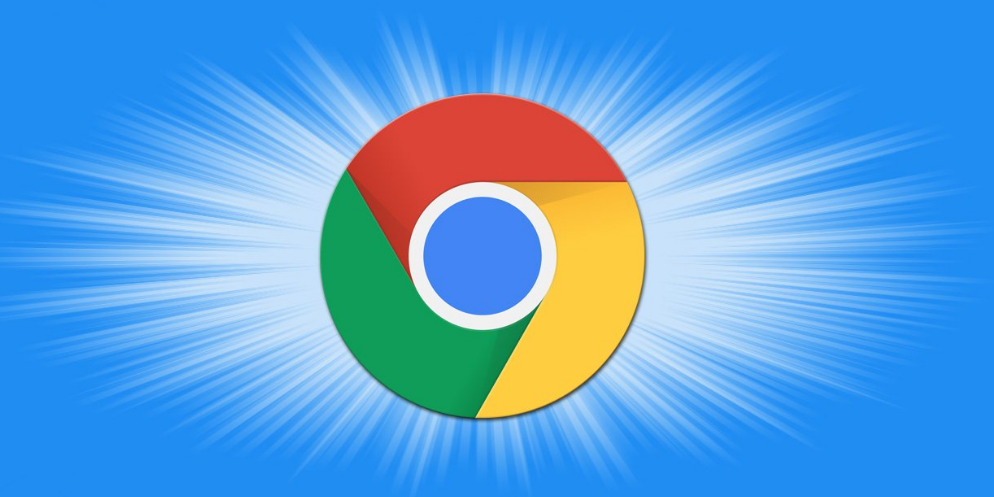
一、使用开发者工具分析资源
首先,我们需要了解哪些外部资源是无用的。Chrome浏览器自带的开发者工具可以帮助我们完成这一任务。
1. 打开开发者工具:在Chrome浏览器中,按下`F12`键或右键点击页面并选择“检查”来打开开发者工具。
2. 切换到“Network”标签:在开发者工具中,切换到“Network”(网络)标签。这个标签会显示当前页面加载的所有资源。
3. 刷新页面:点击开发者工具左上角的刷新按钮,重新加载页面。此时,你可以看到所有被加载的资源及其相关信息,如文件大小、加载时间等。
4. 分析资源:仔细查看这些资源,找出那些体积大但并不是必须的资源,比如某些广告脚本、第三方追踪器等。
二、利用Chrome扩展程序屏蔽无用资源
了解了哪些资源是无用后,我们可以利用Chrome扩展程序来屏蔽这些资源。
1. 安装扩展程序:在Chrome网上应用店中搜索并安装如“AdBlock”、“uBlock Origin”等广告拦截和资源过滤扩展程序。
2. 配置扩展程序:安装完成后,点击扩展程序图标,进入其设置界面。在这里,你可以添加需要屏蔽的域名、脚本或样式表等。
3. 启用过滤规则:根据你之前在开发者工具中的分析结果,添加相应的过滤规则,以阻止无用资源的加载。
三、优化浏览器设置
除了使用扩展程序外,我们还可以通过调整Chrome浏览器的设置来减少无用资源的加载。
1. 禁用不必要的插件:在Chrome浏览器中,进入“设置”->“高级”->“隐私与安全”->“网站设置”,在这里你可以禁用那些不需要的插件,如Flash等。
2. 启用缓存:确保Chrome浏览器的缓存功能已开启,这可以减少重复资源的加载时间。在“设置”->“高级”->“隐私与安全”->“缓存”中进行设置。
3. 清除无用数据:定期清理浏览器缓存、Cookies等无用数据,可以释放磁盘空间并提高浏览器性能。在“设置”->“高级”->“隐私与安全”->“清除浏览数据”中进行操作。
四、总结
通过以上步骤,我们可以在Chrome浏览器中有效地减少网页中的无用外部资源,从而提高网页的加载速度和浏览体验。当然,具体的操作方法可能会因Chrome浏览器的版本和更新而有所不同,但总体思路是一致的。希望这篇教程能对你有所帮助!
猜你喜欢
谷歌浏览器推出增强型网页加载管理工具
 如何在Chrome浏览器中减少内存泄漏问题
如何在Chrome浏览器中减少内存泄漏问题
 如何在Chrome扩展中捕获错误并显示自定义错误页面
如何在Chrome扩展中捕获错误并显示自定义错误页面
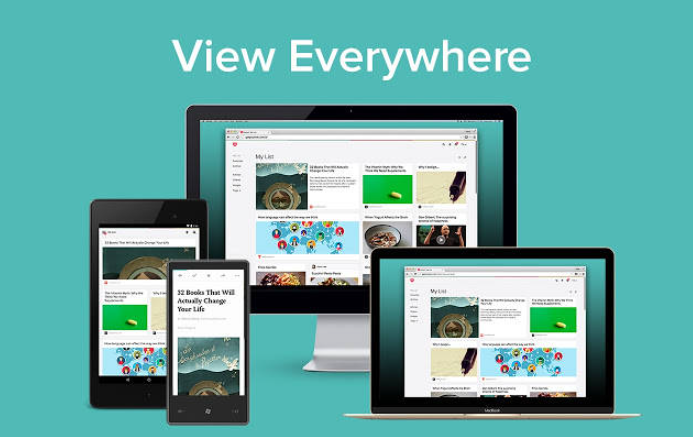 谷歌浏览器怎么关闭无痕浏览模式
谷歌浏览器怎么关闭无痕浏览模式


推出了增强型的网页加载管理工具,帮助用户更有效地管理和优化网页加载过程,提升浏览效率,让网页浏览更加顺畅。

在Chrome浏览器中减少内存泄漏问题,优化浏览器性能。通过关键技巧提升浏览器运行效率,改善用户体验。
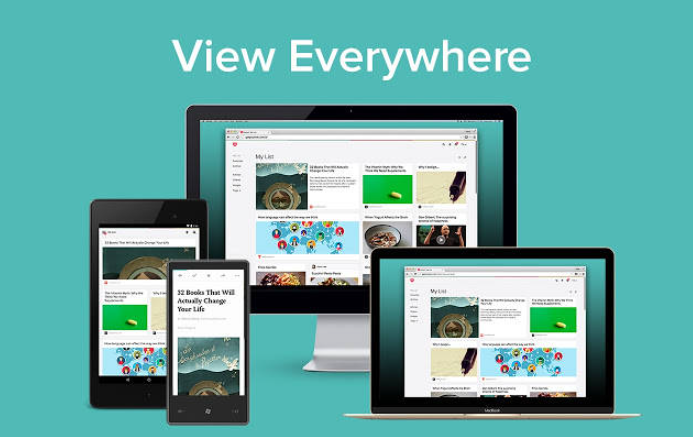
本文介绍了在Chrome扩展中捕获错误并显示自定义错误页面的方法,通过这些步骤,您可以有效地捕获错误并显示自定义错误页面,从而提高用户体验和程序稳定性。

本文详细讲解了如何在谷歌浏览器中关闭无痕浏览模式,并为用户提供了具体的步骤和技巧。如果你正在寻找关闭无痕浏览的教程,本文将帮助你轻松完成操作。
